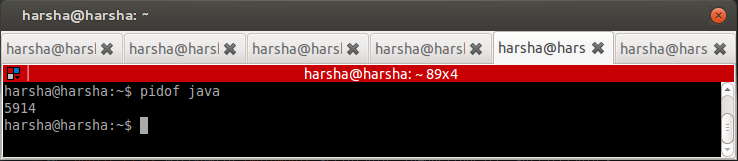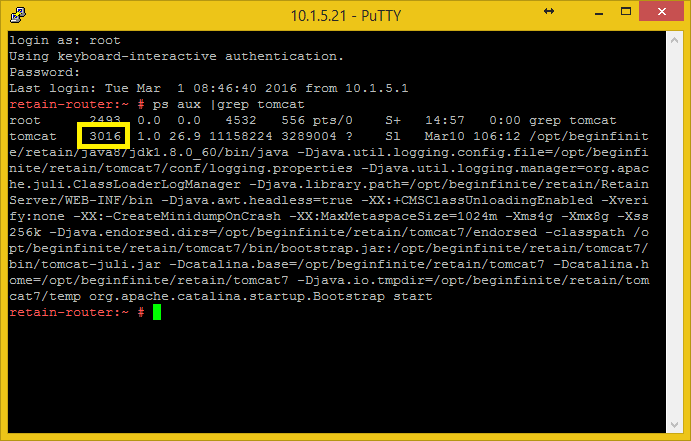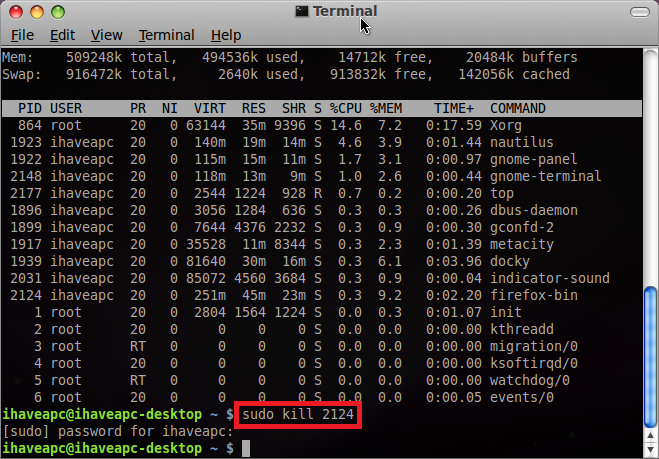Lista de Comandos úteis: mudanças entre as edições
Ir para navegação
Ir para pesquisar
Sem resumo de edição |
Sem resumo de edição |
||
| (9 revisões intermediárias pelo mesmo usuário não estão sendo mostradas) | |||
| Linha 1: | Linha 1: | ||
• Abrir terminal | '''• Abrir terminal''' | ||
CTRL + ALT + T | CTRL + ALT + T | ||
'''• Verificar IP:''' | |||
Ifconfig | |||
''' | |||
• Verificar o ID de um Processo:''' | |||
pidof nomedoprocesso | |||
Exemplo: | |||
[[Arquivo:pidof.png]] | |||
O mesmo resultado pode ser obtido por outro comando: | |||
ps | ps aux | grep nomedoprocesso | ||
O resultado deverá ser semelhante a próxima imagem: | O resultado deverá ser semelhante a próxima imagem: | ||
[[Arquivo:psaux.png]] | [[Arquivo:psaux.png]] | ||
| Linha 27: | Linha 30: | ||
Você deverá identificar o número referente ao processo, lembrando que o número é alterado cada vez que o serviço é iniciado. | Você deverá identificar o número referente ao processo, lembrando que o número é alterado cada vez que o serviço é iniciado. | ||
• Encerrar um Processo: | '''• Encerrar um Processo:''' | ||
sudo kill Número do Processo | sudo kill Número do Processo | ||
[[Arquivo:kill_002.png]] | |||
'''IMPORTANTE: é necessário muita atenção neste momento, pois caso você encerre o processo errado, o sistema operacional pode apresentar problemas, caso isto ocorra, reinicie o mesmo.''' | |||
'''• Iniciar um Processo:''' | |||
sudo service nomedoservico start | sudo service nomedoservico start | ||
Edição atual tal como às 13h48min de 5 de abril de 2018
• Abrir terminal
CTRL + ALT + T
• Verificar IP:
Ifconfig
• Verificar o ID de um Processo:
pidof nomedoprocesso
Exemplo:
O mesmo resultado pode ser obtido por outro comando:
ps aux | grep nomedoprocesso
O resultado deverá ser semelhante a próxima imagem:
Você deverá identificar o número referente ao processo, lembrando que o número é alterado cada vez que o serviço é iniciado.
• Encerrar um Processo:
sudo kill Número do Processo
IMPORTANTE: é necessário muita atenção neste momento, pois caso você encerre o processo errado, o sistema operacional pode apresentar problemas, caso isto ocorra, reinicie o mesmo.
• Iniciar um Processo:
sudo service nomedoservico start